Grâce à ses compétences photographiques avancées, l'iPhone est devenu pour de nombreux utilisateurs l'appareil de prédilection sur lequel se concentrer tous les clichés pour les montrer à des amis et les partager sur les réseaux sociaux. Vous n'êtes évidemment pas une exception mais maintenant vous êtes confronté à un problème qui semble insurmontable: vous avez des photos prises avec votre ancien appareil photo, vous souhaitez les transférer sur votre "iPhone" pour les avoir toujours avec vous mais vous ne savez pas comment faire.
Eh bien, ne t'inquiète pas. Grâce à iTunes, vous pouvez synchroniser si facilement un ou plusieurs dossiers photo entre votre ordinateur et votre iPhone afin de vous émerveiller. En outre, puisque nous vivons maintenant dans l'ère du nuage, sachez que vous pouvez créer une seule grande photothèque en ligne et la personnaliser à partir de n'importe quel appareil. Cela signifie que vous pouvez télécharger des photos sur votre bibliothèque en ligne à l'aide de votre PC ou iPad et trouver toutes les photos synchronisées sur votre iPhone comme par magie.
Voulez-vous en savoir plus? Alors ne perdez plus de temps, retroussez vos manches tout de suite et découvrez comment télécharger des photos sur iPhoneen suivant les instructions que je suis sur le point de vous donner. Que vous ayez un PC Windows, un Mac ou un autre appareil iOS, je peux vous assurer que vous serez en mesure de télécharger de nouvelles photos sur l'iPhone en un rien de temps.Téléchargement de photos sur l'iPhone en utilisant iTunes
Commençons par la procédure «traditionnelle», c'est-à-dire «comment télécharger des photos sur l'iPhone» en connectant votre smartphone à votre ordinateur et en utilisant iTunes.
iTunes est le fameux logiciel multimédia d'Apple qui vous permet de gérer les appareils iOS depuis votre ordinateur. Il est disponible à la fois pour Mac, où il est installé "standard" sur tous les ordinateurs, et pour Windows, où il est disponible en téléchargement gratuit.Si vous avez un PC Windows et que vous n'avez pas encore installé iTunes, connecté au site Web d'Apple et cliquez sur le bouton «Télécharger» pour télécharger le programme. Une fois le téléchargement terminé, ouvrez le package d'installation appelé 64 iTunes6464Setup.exeet cliquez sur les boutons «Suivant», «Installer», «Oui», «Oui» et «Fin» pour terminer la configuration.
À ce stade, connectez votre iPhone à l'ordinateur à l'aide du câble Lightning / Dock fourni, lancez iTunes (s'il ne démarre pas automatiquement) et sélectionnez l'icône mela «iPhone»
qui apparaît en haut à gauche. Si c'est la première fois que vous connectez l'iPhone à l'ordinateur, vous devez autoriser la communication entre les deux appareils répondant affirmativement à l'avertissement qui apparaît sur les deux.À ce stade, sélectionnez l'élémentPhotodans la barre latérale gauche, cochez la case à côté de l'élémentSynchroniser les photoset choisissez les photos à télécharger sur l'iPhone. Pour ce faire, vous devez sélectionner les dossiers sur votre ordinateur contenant les images que vous souhaitez synchroniser avec votre smartphone. Par défaut, le dossier cart Images cartella et tous les sous-dossiers de ce dernier sont sélectionnés, mais vous pouvez personnaliser ce paramètre très facilement.Vous pouvez choisir de copier des photos dans un autre dossier sur l'iPhone en sélectionnant l'optionChoisir un dossier from dans le menu déroulant à côté de l'élémentCopier une photo deou si vous souhaitez copier uniquement certains sous-dossiers du dossier Images, mettre la coche à côté de l'élémentDossiers sélectionnéset le nom des dossiers à synchroniser avec le "iPhone". Pour enregistrer les paramètres et lancer le transfert d'image, cliquez sur le bouton Appliquer pulsante situé en bas à droite.Si vous utilisez un Mac, vous pouvez également synchroniser l'ensemble de la bibliothèque d'applicationsPhotoavec l'iPhone en sélectionnant l'icône appropriée dans le menu déroulant

Copier la photo depuis. Aussi, je souligne que mettre la coche à côté de la voixinclure la vidéovous pouvez vous assurer que sur le "iPhone" sont copiés non seulement des photos, mais aussi des films.Une fois l'opération terminée, les dossiers d'image synchronisés avec l'iPhone seront disponibles dans l'application pour smartphone
Photo. Vous trouverez ici toute la structure des dossiers et toutes les photos qu'ils contiennent, prêtes à être consultées sur l'écran du téléphone.Rappelez-vous que lorsque vous choisissez de télécharger des photos sur iPhone, dossiers sélectionnés pour la synchronisation dans iTunes également les temps suivants sont synchronisés pour relier votre téléphone à votre ordinateur. Pour éviter que cela ne se produise, vous pouvez revenir à l'ongletPhotod'iTunes, désélectionner l'option
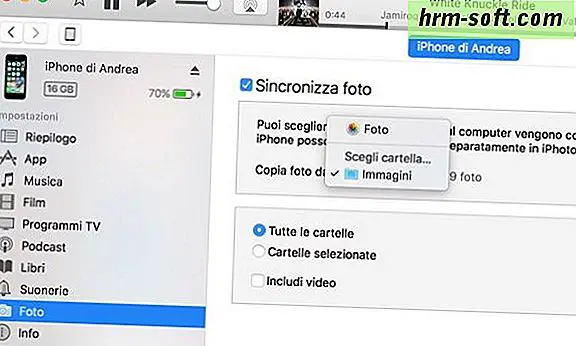
Copier la photo à partir de and et choisir de conserver les photos synchronisées plus tôt sur l'iPhone.Chargeant photo sur l'iPhone en utilisant la bibliothèque de photos iCloudComme mentionné dans l'ouverture du poste, il est possible de transférer des photos de l'ordinateur à l'iPhone (ou même d'un autre appareil iPhone iOS) en exploitant les services de cloud computing. Parmi les meilleurs services de cloud computing pour la gestion des photos sur iOS estiCloud Photo Library qui est offert directement par Apple et vous permet de créer une bibliothèque unique photo se synchronise automatiquement sur tous les appareils de l'utilisateur: iPhone, iPad, PC Windows et Mac.la photo iCloud Library est gratuit, mais, pour être en mesure de tirer parti de la 5 Go de stockage gratuit que Apple propose des plans iCloud de base ne suffisent pas. Cela signifie que vous devez mettre votre main dans le portefeuille et vous abonner à l'un des plans payants de iCloud, qui ont des prix à partir de 2,99 euros / mois pour 200 Go de stockage.Pour vous abonner à un plan de paiement iCloud, ouvrez l'applicationParamètressur votre iPhone, sélectionnez l'
votre imagedans l'écran qui ouvre et va d'abord deiCloud, puis sur le graphiqueduespace disponible sur votre compte et enfin sur l'optionModifier le plan de stockage
. Pour activer iCloud Photo Library, de retour dansparamètres d'iOS, exerce une pression sur

vos photos, allez àiCloud> photooptions, puis activer l'espace Photothèque iCloud et
Optimize iPhone.
Remarque:Si vous utilisez un appareil équipé d'une version d'iOS antérieure à 10.3, vous devez suivre un chemin légèrement différent. Voici ce que vous faites: allé dans le menuiCloud> Archive et sélectionnez la voix
espace Acheter de l'écran qui apparaît. Pour activer la bibliothèque de photos iCloud, accédez au menuParamètres> iCloud> Photoet activez les optionsBibliothèque de photos iCloudetOptimiser l'espace de l'iPhone.À ce stade, vous disposez d'une bibliothèque de photos et de vidéos automatiquement réglées sur tous vos appareils (via Internet) et vous pouvez y télécharger de nouvelles photos à partir de n'importe quel appareil. Une autre chose importante à souligner est qu'en activant la fonction «Optimiser l'espace iPhone», vous avez confié à iOS la tâche de gérer intelligemment l'espace réservé aux photos et vidéos dans la mémoire du téléphone. Cela signifie que seuls les contenus les plus récents seront conservés à la résolution la plus élevée, les autres seront conservés en basse résolution et téléchargés avec la meilleure qualité uniquement en cas de besoin (c'est-à-dire uniquement lorsqu'ils sont appelés dans l'application Photos).Après avoir apporté ces clarifications nécessaires, voyons comment transférer des photos et des vidéos sur iPhone en utilisant la bibliothèque de photos iCloud. Voici les étapes à suivre en fonction du périphérique et du système d'exploitation que vous utilisez.Si vous utilisez un PC sous Windows, vous devez installer le client gratuit iCloud, configurer avec le même identifiant Apple utilisé sur l'iPhone et assurez-vous que l'option de synchronisation des photos est activée (en cliquant sur le boutonOptionssituées à côté des motsPhotos). Une fois le client correctement configuré, copiez les photos que vous souhaitez transférer dans la bibliothèque iCloud dans le dossier choisi dans les paramètres du client et le téléchargement se fera automatiquement en quelques secondes.Si vous utilisez unMac, ouvrez l'applicationPhoto applicazione et faites-y glisser les photos que vous souhaitez copier dans la bibliothèque iCloud. Pour que l'opération soit réussie, le Mac doit être associé au même identifiant Apple de l'iPhone (vous pouvez vérifier ce paramètre dans Préférences Système> iCloud
) et dans les préférences de l'application Photo, il doit y avoir une coche à côté de l'entrée sur la Photo Bibliothèque de photos iCloud.Si vous utilisez uniPadou un autreiPhone, il vous suffit de prendre une photo ou de l'enregistrer dans le système. Bien sûr, sur l'appareil doit être actif iCloud Photo Library et doit être utilisé le même identifiant Apple utilisé sur l'iPhone sur lequel vous souhaitez copier les images.Si vous ne connaissez pas quelques passages, consultez mon tutoriel sur comment archiver des photos iCloud: là, j'ai expliqué de manière beaucoup plus détaillée comment fonctionne la synchronisation des photos et des vidéos sur iCloud. Si vous recherchez des solutions cloud totalement gratuites, essayez Google Photos, qui vous permet d'avoir une photothèque en ligne gratuite et sans limite d'espace, même avec Android.D'autres solutions pour télécharger des photos sur iPhoneEnfin je voudrais proposer d'autres solutions, plus ou moins intuitives et plus ou moins économiques, qui vous permettent de copier des photos sur iPhone.AirDrop- est un système de transfert de données sans fil supporté par tous les derniers appareils Apple: iPhone, iPad et Mac.Vous pouvez l'utiliser pour copier une petite quantité de photos d'un appareil à un autre sans avoir à attendre le chargement du système. nuage et sans avoir à utiliser des câbles. J'en ai parlé en détail dans mon tutoriel sur le fonctionnement d'AirDrop.

Send Anywhere- c'est une sorte d'AirDrop universelle, une application gratuite pour PC, Mac, iPhone, iPad et appareils Android qui vous permet d'envoyer des fichiers d'un appareil à un autre sans fil grâce à l'utilisation de codes. Pour en savoir plus, visitez son site officiel.Lightning-clés USB
- La mémoire de l'iPhone ne peut pas être étendue avec microSD, cependant il est possible d'acheter des clés USB Lightning qui vous permettent d'échanger rapidement des données (y compris des photos) entre votre ordinateur et les appareils mobiles Apple. Voici un couple qui a un bon prix sur Amazon.